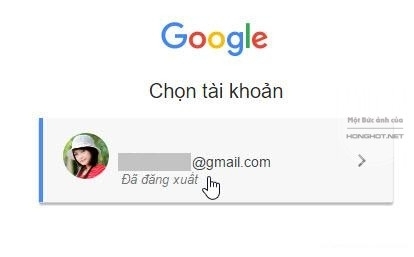2 Cách xem mật khẩu wifi đơn giản trên win10, win7
Yo! Xin chào các bạn, Tôi là Sâu công nghệ đây, hôm nay tôi sẽ giới thiệu đến các bạn 1 mẹo mới khi sử dụng windows, đó là: Cách xem mật khẩu wifi trên win10 và win7 (các…
Yo! Xin chào các bạn, Tôi là Sâu công nghệ đây, hôm nay tôi sẽ giới thiệu đến các bạn 1 mẹo mới khi sử dụng windows, đó là: Cách xem mật khẩu wifi trên win10 và win7 (các phiên bản khác cũng tương tự).
Hẳn là các bạn đều có đôi lúc muốn xem lại mật khẩu wifi mà mình đã kết nối, mục đích thì nhiều, nhưng hầu hết là để cho bạn bè “vào ké” hoặc là kết nối cho chiếc điện thoại mới mua chẳng hạn. Mà dù là lý do gì đi chăng nữa, thì cũng hãy theo dõi bài viết này của Tôi nhé!
Cách xem mật khẩu wifi trên win 10
Để xem lại mật khẩu wifi (đang kết nối) trên win 10, các bạn làm như sau:
- Click vào biểu tượng Wifi ở góc phải màn hình, các bạn sẽ thấy danh sách các mạng wifi

click vào biếu tượng wifi
- Click vào Network & Internet setting
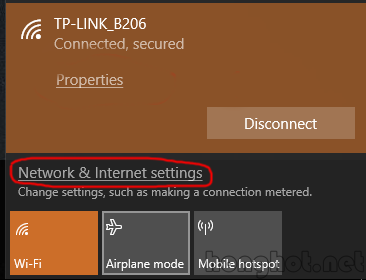
Click vào Network & Internet setting
- Sau khi click như hình bên trên, bạn sẽ thấy một giao diện mới xuất hiện, kéo xuống dưới và chọn Network and sharing center
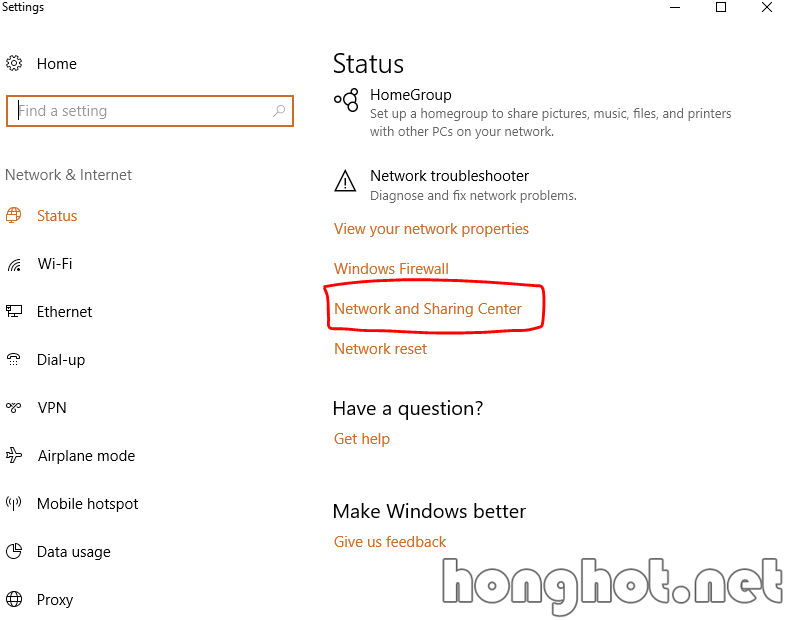
- Sau khi click như hình bên trên, các bạn sẽ thấy giao diện như hình dưới, lúc này hãy bấm vào tên wifi đang kết nối
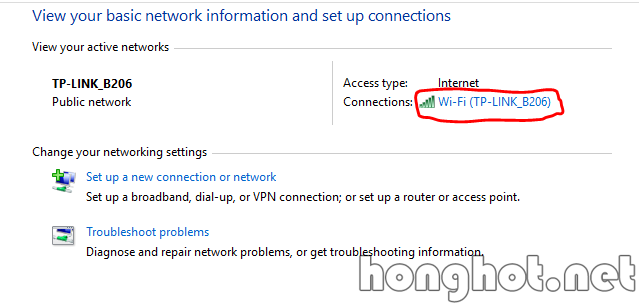
- Click tiếp như hình dưới
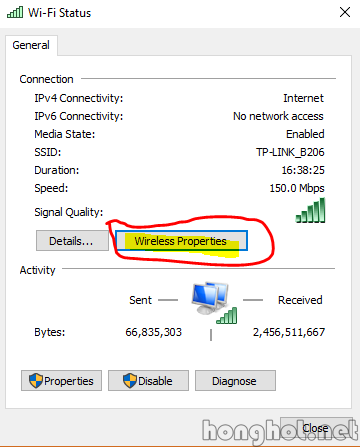
- Xuất hiện giao diện như hình bên dưới thì click tiếp vào Security
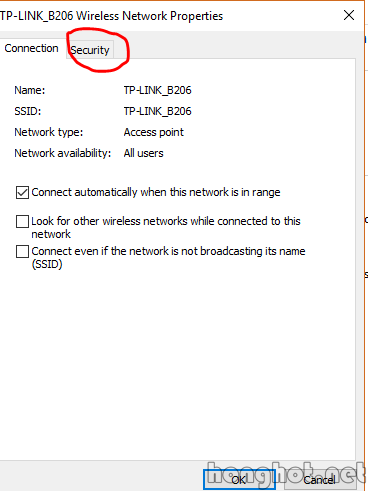
- sau khi click vào Security, bạn chọn ô: Show character, sau khi chọn bạn sẽ thấy bên trên xuất hiện mật khẩu của wifi
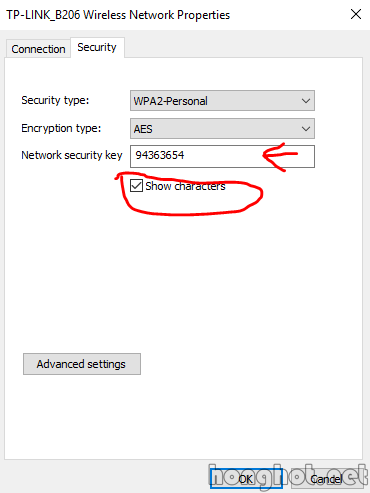
Đến bước này là đã xong, bạn có thể sử dụng mật khẩu bên trên để kết nối vào wifi. Hướng dẫn qua ảnh thì có vẻ dài dòng, nhưng thực ra thao tác rất nhanh. Mình có up video để các bạn xem cho tiện:
https://www.youtube.com/embed/jx0rl9ZY0XQ
Xem mật khẩu Wifi trên Win 7
Nếu bạn đang dùng win7, thì việc xem lại mật khẩu wifi hết sức đơn giản. Bạn làm như sau:
Bạn mở Network, chọn Network and Sharing Center, sau đó click vào Manage Wireless Networks. (hoặc bấm chuột phải vào biểu tượng wifi)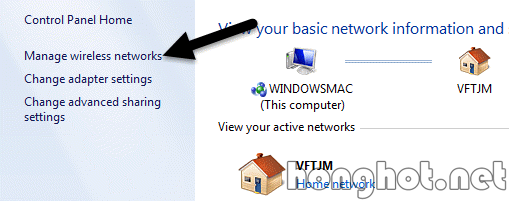
Sau khi click vào đây, bạn sẽ thấy các danh sách mạng wifi mà bạn đã kết nối. muốn xem mật khẩu của mạng wifi nào thì bạn chỉ cần click chuột phải vào mạng đó, bấm Properties, đến đây thì xem mật khẩu wifi cũng như win 10 đã hướng dẫn ở phía trên (xem tại đây).
Còn một cách xem mật khẩu wifi nữa, có hơi “tốn công” hơn 2 cách tôi đã giới thiệu phía trên, nhưng cũng rất hiệu quả, đó là cách xem mật khẩu wifi bằng command.
Cách xem mật khẩu wifi trên win 10, win 8, win 7 bằng dòng lệnh
để xem mật khẩu Wifi bằng dòng lệnh, các bạn làm như sau: Ấn tổ hợp phím cửa sổ + R, sau đó gõ CMD rồi Enter.bạn sẽ thấy hiện ra cửa sổ đen như bên dưới, đây là giao diện dòng lệnh. Các bạn gõ:
netsh wlan show profiles
Rồi Enter
Các bạn sẽ thấy thông tin những mạng wifi mà các bạn đã kết nối: Bây giờ, để xem mật khẩu wifi thì các bạn gõ câu lệnh như sau:
Bây giờ, để xem mật khẩu wifi thì các bạn gõ câu lệnh như sau:
netsh wlan show profile name=”TP-LINK_81965A” key=clear
Trong đó: TP-LINK_81965A là tên wifi mà tôi đang kết nối, các bạn thay bằng tên wifi của các bạn ở trong 2 dấu ” là được.
Sau khi enter chúng ta sẽ nhận được một số thông tin, nhưng các bạn chỉ cần quan tâm thông tin Security như ảnh bên trên, trong đó Key Content chính là pass wifi.
Trong bài viết này, tôi đã hướng dẫn các bạn 3 cách xem mật khẩu wifi trên win 10, win 8, win 7 đơn giản và dễ thực hiện nhất. Bạn nào chưa làm được hoặc thắc mắc gì thì hãy comment bên dưới bài viết này nhé. Hãy share bài viết để giúp blog Sâu Công nghệ phát triển hơn, Cảm ơn các bạn !